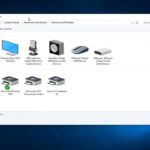Hola a todos, ¿cómo están? Aquí está Mr.Win32 con otro tutorial. Hoy les mostraré cómo limpiar el spooler de impresión en Windows 10. Si por alguna razón tienen muchos trabajos de impresión acumulados para una impresora en particular y quieren eliminarlos, este tutorial es para ustedes.
Para darles una idea de lo que quiero decir, si navego hasta Dispositivos e Impresoras y veo que tengo mi impresora Canon instalada, hago clic derecho sobre ella y luego selecciono «Ver qué se está imprimiendo», veo que hay dos documentos en espera para imprimir. Vamos a tener que eliminarlos.
Cierro esa ventana y ahora voy a hacer clic en el botón de Inicio y buscar «archivos y carpetas ocultos». Debería aparecer justo encima del panel de control, donde dice «Mostrar archivos y carpetas ocultos». Hago clic aquí y me aseguro de que el círculo esté marcado al lado de «Mostrar archivos, carpetas y unidades ocultas». Hago clic en «Aplicar» y luego en «Aceptar».
Regreso al botón de Inicio y ahora voy a abrir el Explorador de archivos. Hago clic izquierdo en «Equipo» y busco la unidad C, en la mayoría de los casos. Hago doble clic en «Windows» y después en «System32». Aquí busco la carpeta «Spool» y hago doble clic en ella. Hago doble clic en la carpeta llamada «Printers». Si no tengo permisos para acceder a esta carpeta, hago clic en el botón «Continuar».
Veré que hay entradas de impresión aquí. Después, simplemente las selecciono todas y hago clic derecho con el mouse para borrarlas. Nos vamos a deshacer de ellas. Cierro esta ventana y vuelvo al botón de Inicio para buscar «Servicios». Debería aparecer justo encima de la entrada de la aplicación de escritorio. Hago clic izquierdo en eso y busco «Spooler de impresión» en la lista. Hago clic derecho sobre él y luego en «Iniciar».
En este punto, todo debería estar listo para que puedan imprimir sus documentos. Así que acabamos de limpiar el spooler de impresión. Pruébenlo y vean si les ayuda. Como siempre, espero que este tutorial les haya sido útil. Nos vemos en el próximo video. ¡Adiós!